Da ich hier noch einen Grand DVB-T (Pen) Stick von Conrad rumliegen habe und gerade einen anderen Sender als meine Frau sehen möchte, mache ich mich nun wieder an die Installation, welche unter Ubuntu 8.04 fehlgeschlagen ist. Also erstmal das gute Stück eingesteckt und folgenden Befehl ausgeführt:
dmesg
[ 9186.085036] usb 4-1: new high speed USB device using ehci_hcd and address 2
[ 9186.145294] hub 4-0:1.0: unable to enumerate USB device on port 1
[ 9186.409052] usb 4-1: new high speed USB device using ehci_hcd and address 3
[ 9186.468061] hub 4-0:1.0: unable to enumerate USB device on port 1
[ 9186.840041] usb 3-1: new full speed USB device using ohci_hcd and address 2
[ 9187.042065] usb 3-1: not running at top speed; connect to a high speed hub
[ 9187.048399] usb 3-1: configuration #1 chosen from 1 choice
[ 9187.311075] dvb-usb: found a 'GRAND - USB2.0 DVB-T adapter' in cold state, will try to load a firmware
[ 9187.311096] firmware: requesting dvb-usb-dibusb-6.0.0.8.fw
[ 9187.354662] dvb-usb: downloading firmware from file 'dvb-usb-dibusb-6.0.0.8.fw'
[ 9188.646207] usbcore: registered new interface driver dvb_usb_dibusb_mc
[ 9188.648039] usb 3-1: USB disconnect, address 2
[ 9188.648150] dvb-usb: generic DVB-USB module successfully deinitialized and disconnected.
[ 9190.425049] usb 4-1: new high speed USB device using ehci_hcd and address 4
[ 9190.567727] usb 4-1: configuration #1 chosen from 1 choice
[ 9190.570887] dvb-usb: found a 'GRAND - USB2.0 DVB-T adapter' in warm state.
[ 9190.574559] dvb-usb: will pass the complete MPEG2 transport stream to the software demuxer.
[ 9190.577398] DVB: registering new adapter (GRAND - USB2.0 DVB-T adapter)
[ 9190.590106] DVB: registering frontend 0 (DiBcom 3000MC/P)...
[ 9190.715379] MT2060: successfully identified (IF1 = 1220)
[ 9191.194967] input: IR-receiver inside an USB DVB receiver as /devices/pci0000:00/0000:00:04.1/usb4/4-1/input/input10
[ 9191.238659] dvb-usb: schedule remote query interval to 150 msecs.
[ 9191.238680] dvb-usb: GRAND - USB2.0 DVB-T adapter successfully initialized and connected.
[ 9251.645787] DVB: frontend 0 frequency 0 out of range (48000000..860000000)
Sieht also so aus, als wäre das gute Stück erkannt und eingebunden worden, daher Totem gestartet, was aber die erste Ernüchterung mit sich brachte.
Totem bringt folgenden Fehler:

Da ich nun gelesen habe, dass Kaffeine in Sachen DVB-T etwas besser bzw. dankbarer ist, beschloss ich diesen Media-Player zu isntallieren:
sudo apt-get install kaffeine
Nach einiger Zeit kann nun die Konfiguration begonnen werden. Zuerst werden gefundene Plugins angezeigt (Win Plugins sind wahrscheinlich auch bei euch nicht verfügbar, das macht aber weiter nichts). Ein paar mal auf "Weiter" und ihr landet in folgendem Dialog:

Bei Quelle nun den Standort wählen und auf "OK" klicken. Dann startet Kaffeine.

1. Dort bitte im Menü auf "DVB" klicken und "Kanäle" auswählen.

2. Nun noch auf "Suche starten" klicken und warten.
3. Rechts findet ihr die gefundenen Sender. Diese müsst ihr nun markieren (oder einfach auf "Select All" klicken) und dann auf "Ausgewählte hinzufügen"
4. "Fertig" anklicken
5. Zurück in Kaffeine klickt ihr nun bitte auf das kleine TV-Symbol am linken Rand und dann in der Senderliste auf den gewünschten Sender (Doppelklick). Schon erscheint das TV Bild rechts.
Einfach toll!
Was ich allerdings schon feststellen durfte: innerhalb von kurzer Zeit ist Kaffeine schon zweimal abgeschmiert.
 Meine privaten Daten lass ich am liebsten über Facebook weiterverkaufen. Facebook bietet die Möglichkeit mit seinen Freunden direkt über das Web zu chatten. Üblicherweise läuft der Chat dabei im Browser. Das ist nicht immer praktisch. Es gibt allerdings ein Plugin für Pidgin, dass es ermöglicht mit Facebook-Freunden zu chatten.
Meine privaten Daten lass ich am liebsten über Facebook weiterverkaufen. Facebook bietet die Möglichkeit mit seinen Freunden direkt über das Web zu chatten. Üblicherweise läuft der Chat dabei im Browser. Das ist nicht immer praktisch. Es gibt allerdings ein Plugin für Pidgin, dass es ermöglicht mit Facebook-Freunden zu chatten.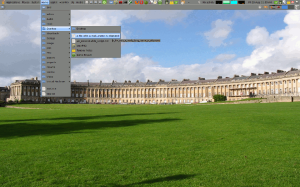




















 Der normale Ablauf sich per ssh einzuloggen besteht darin den Befehl abzusetzen und danach den Benutzernamen und das Passwort einzugeben. Das heißt die Verbindung ist immer interaktiv und schliesst damit das Benutzen von scp zeitgesteuert aus. Mit Hilfe von ssh keys kann man das Problem aber lösen.
Der normale Ablauf sich per ssh einzuloggen besteht darin den Befehl abzusetzen und danach den Benutzernamen und das Passwort einzugeben. Das heißt die Verbindung ist immer interaktiv und schliesst damit das Benutzen von scp zeitgesteuert aus. Mit Hilfe von ssh keys kann man das Problem aber lösen. Diese Zahl kommt einem bekannt vor..." title="istzahl1" width="524" height="375" class="size-full wp-image-1716" />
Diese Zahl kommt einem bekannt vor..." title="istzahl1" width="524" height="375" class="size-full wp-image-1716" />